Page 1
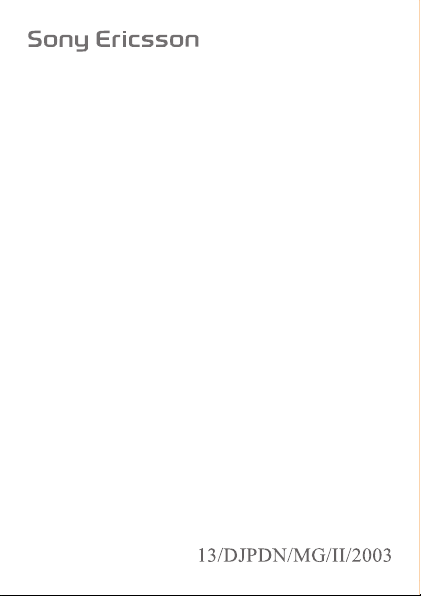
%XNXSDQGXDQ
:
This is the Internet version of the User's guide. © Print only for private use.This is the Internet version of the User's guide. © Print only for private use.
Page 2
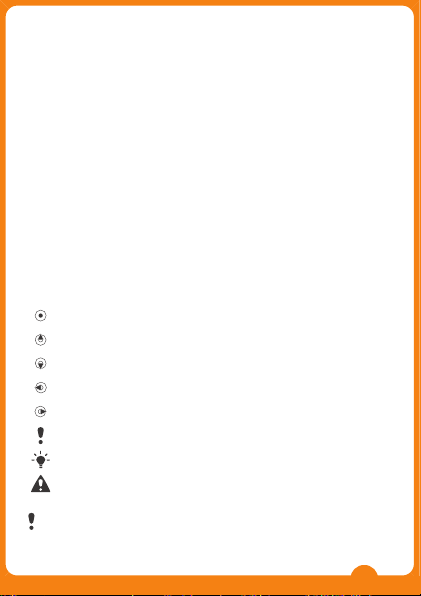
Terima kasih telah membeli Sony Ericsson
W205 Walkman™. Untuk konten telepon tambahan, kunjungi
www.sonyericsson.com/fun. Daftar sekarang untuk
mendapatkan seperangkat program bantu, penyimpanan
online gratis, penawaran khusus, berita, dan kompetisi di
www.sonyericsson.com/myphone
kunjungi
www.sonyericsson.com/support
. Untuk dukungan produk,
.
Simbol instruksi
Simbol-simbol ini mungkin muncul dalam Panduan
pengguna:
> Pakai tombol pilih atau tombol navigasi untuk
menggulir dan memilih. Lihat Navigasi di
halaman 13
Tekan tombol pilih tengah
Tekan tombol navigasi atas
Tekan tombol navigasi bawah
Tekan tombol navigasi kiri
Tekan tombol navigasi kanan
Catatan
Tip
Peringatan
Harap membaca Informasi penting sebelum
menggunakan telepon selular Anda.
This is the Internet version of the User's guide. © Print only for private use.This is the Internet version of the User's guide. © Print only for private use.
2
Page 3
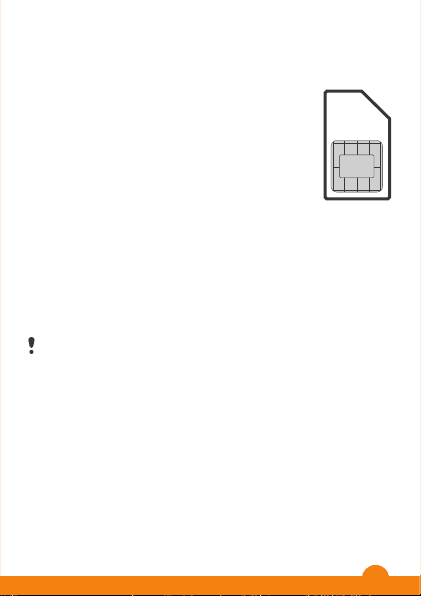
Menyiapkan telepon
Kartu SIM
Kartu SIM (Subscriber Identity Module), yang
Anda peroleh dari operator jaringan, berisi
informasi mengenai langganan Anda. Selalu
nonaktifkan telepon, kemudian lepaskan pengisi
daya baterai dan keluarkan baterai (jika
terpasang) sebelum memasukkan atau
mengeluarkan kartu SIM.
PIN
Anda mungkin memerlukan PIN (Personal Identification
Number) untuk mengaktifkan layanan dan fungsi di telepon
Anda. PIN disediakan oleh operator jaringan Anda. Tiap digit
PIN muncul sebagai *, kecuali jika diawali dengan digit nomor
darurat, misalnya, 112 atau 911. Anda dapat melihat dan
memanggil nomor darurat tanpa memasukkan PIN.
Jika Anda memasukkan PIN yang salah sebanyak tiga
kali berturut-turut, kartu SIM diblokir. Lihat Kunci kartu
SIM di halaman 36.
3
Untuk mengeluarkan kartu SIM
1
Tekan bagian tengah penutup baterai, lalu geser untuk
mengeluarkannya.
2
Tekan tepi kanan kartu SIM, lalu geser untuk
mengeluarkannya.
Jangan
penutup baterai.
Lihat ilustrasi pada kotak telepon mengenai cara
memasukkan kartu SIM dan baterai.
Kartu memori
Telepon Anda mendukung kartu memori Memory Stick
Micro™ (M2™) hingga 2 GB yang menambahkan lebih
banyak
digunakan sebagai kartu memori portabel dengan alat lain
This is the Internet version of the User's guide. © Print only for private use.This is the Internet version of the User's guide. © Print only for private use.
Page 4
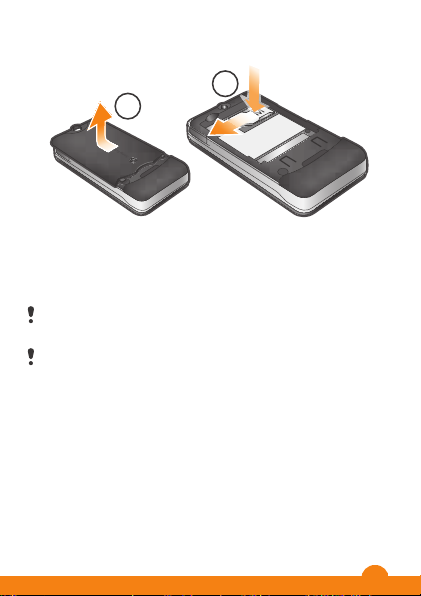
Untuk mengeluarkan kartu SIM
2
1
1
Tekan bagian tengah penutup baterai, lalu geser untuk
mengeluarkannya. Keluarkan baterai, jika sudah terpasang.
2
Tekan tepi kanan kartu SIM, lalu geser untuk
mengeluarkannya.
Jangan menggunakan benda tajam untuk mengeluarkan
penutup baterai.
Lihat ilustrasi pada kotak telepon mengenai cara
memasukkan kartu SIM dan baterai.
Kartu memori
Telepon Anda mendukung kartu memori Memory Stick
Micro™ (M2™) hingga 2 GB yang menambahkan lebih
banyak tempat penyimpanan ke telepon. Kartu ini juga dapat
digunakan sebagai kartu memori portabel dengan alat lain
This is the Internet version of the User's guide. © Print only for private use.This is the Internet version of the User's guide. © Print only for private use.
4
Page 5
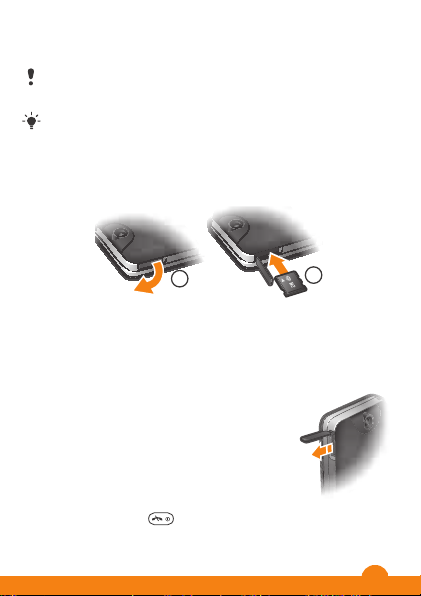
yang kompatibel. Anda dapat memindahkan konten antara
kartu memori dan memori telepon.
Anda mungkin harus membeli kartu memori secara
terpisah.
Kami anjurkan agar Anda menginstal aplikasi Java™
dalam memori telepon.
Untuk memasukkan kartu memori
1
1
Buka penutup slot kartu memori.
2
Masukkan kartu memori dengan bidang kontak berwarna
emas menghadap ke bawah.
Untuk mengeluarkan kartu memori
1
Buka penutup slot kartu memori.
2
Tekan bagian tepi kartu memori untuk
melepaskan dan mengeluarkannya.
2
Mengaktifkan telepon
Untuk menghidupkan telepon
1
Tekan dan tahan
2
Buka slider dan masukkan PIN Anda, jika diminta.
This is the Internet version of the User's guide. © Print only for private use.This is the Internet version of the User's guide. © Print only for private use.
.
5
Page 6
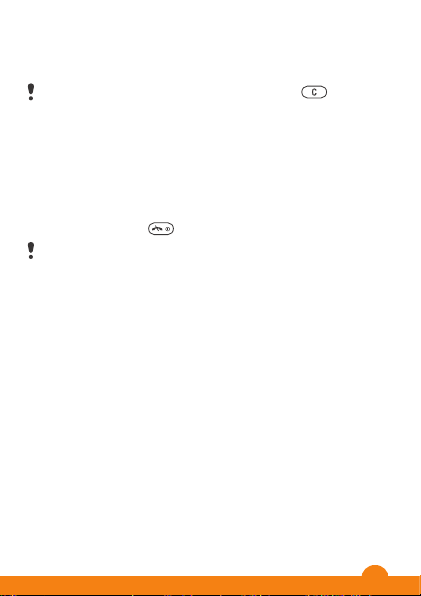
3
Pilih OK.
4
Pilih bahasa.
5
Pilih Ya untuk menggunakan pemandu setup.
Jika Anda salah memasukkan PIN, tekan untuk
menghapus angka dari layar.
Standby
Setelah mengaktifkan telepon dan memasukkan PIN, nama
operator jaringan akan ditampilkan di layar. Tampilan ini
disebut standby. Telepon kini siap digunakan.
Untuk menonaktifkan telepon
•
Tekan dan tahan
.
Sebelum menonaktifkan telepon, Anda harus kembali ke
standby.
6
Telepon sekilas pandang
1
2
3
4
5
6
7
8
9
10
11
This is the Internet version of the User's guide. © Print only for private use.This is the Internet version of the User's guide. © Print only for private use.
Page 7

Telepon sekilas pandang
1 Speaker telinga
1
2
3
4
5
6
7
8
9
10
11
2 Layar
3 Tombol pilih
4 Tombol panggil
5 Tombol jalan pintas
6 Tombol jalan pintas
WALKMAN™
7 Tombol navigasi/
kontrol pemutar
Walkman™
8 Slot kartu memori
9 Tombol selesai,
tombol on/off
10 Tombol C (Hapus)
11 Tombol senyap
7
This is the Internet version of the User's guide. © Print only for private use.This is the Internet version of the User's guide. © Print only for private use.
Page 8

12 Kamera
13 Lubang tali
14 Tombol volume
15 Konektor untuk
pengisi baterai,
bebas genggam dan
kabel USB
16 Pengeras suara
12
16
13
14
15
This is the Internet version of the User's guide. © Print only for private use.This is the Internet version of the User's guide. © Print only for private use.
8
Page 9
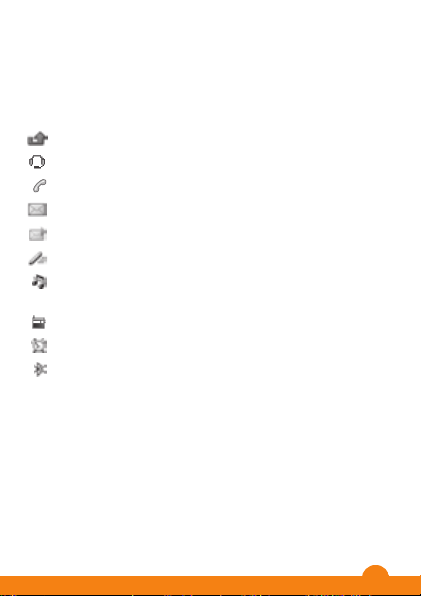
Ikon layar
Ikon berikut mungkin ditampilkan di layar.
Ikon Keterangan
Panggilan tak terjawab
Bebas genggam tersambung
Panggilan berlangsung
Pesan teks diterima
Pesan multimedia diterima
Input teks prediktif diaktifkan
Telepon diatur ke modus
senyap
Radio diaktifkan
Alarm diaktifkan
Fungsi Bluetooth™ diaktifkan
This is the Internet version of the User's guide. © Print only for private use.This is the Internet version of the User's guide. © Print only for private use.
98
Page 10
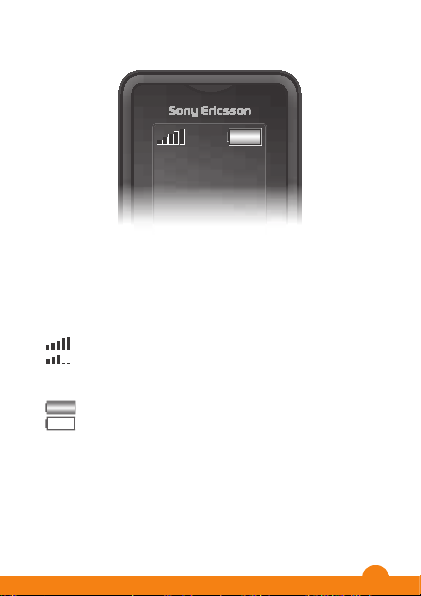
3
Untuk mengisi daya baterai
1
Sambungkan
daya pada pengisi daya baterai menghadap ke atas.
Pengisian daya baterai hingga penuh memerlukan waktu
sekitar 3 jam. Tekan tombol untuk melihat layar.
2
Untuk melepaskan pengisi daya baterai, miringkan
konektor ke atas.
Baterai telepon telah terisi sebagian saat Anda
membelinya.
sebelum ikon baterai ditampilkan di layar.
Anda
baterai berlangsung. Anda dapat setiap saat mengisi
daya
dapat menghentikan pengisian daya baterai tanpa
merusak baterai.
Jangkauan jaringan
Baris jaringan menunjukkan kekuatan jaringan GSM di wilayah
Anda. Anda harus pindah ke lokasi lain jika mengalami
kesulitan untuk membuat panggilan dan jangkauan jaringan
buruk. Tidak ada jaringan artinya Anda tidak berada dalam
jangkauan jaringan.
•
= Jangkauan jaringan bagus
•
= Jangkauan jaringan rata-rata
Status baterai
•
= Daya baterai telepon terisi penuh
•
= Daya baterai telepon habis
10
This is the Internet version of the User's guide. © Print only for private use.This is the Internet version of the User's guide. © Print only for private use.
Page 11
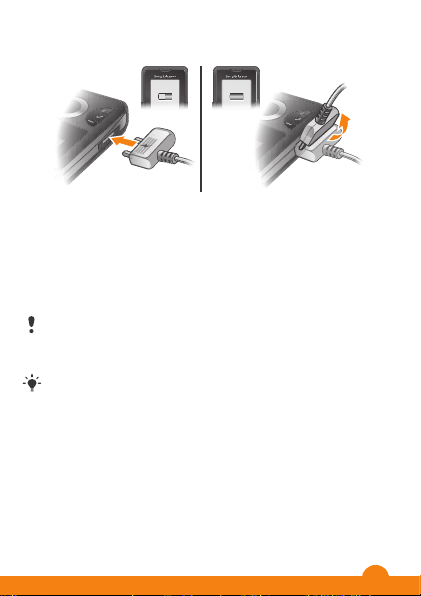
4
2
Buka slider dan masukkan PIN Anda, jika diminta.
Menu sekilas pandang*
Organizer
Pengatur file
Kalender
Catatan
Stopwatch
Kamera
Panggilan
Semua
dipanggil
Internet
Pesan
Tulis baru
Cek
keluar
tersimpan
Setting
Kontak
Normal
Saya sendiri
Bbrp buku telp
Buku telp b'sama
telepon 1
Untuk mengisi daya baterai
1
Sambungkan pengisi daya baterai ke telepon dengan ikon
daya pada pengisi daya baterai menghadap ke atas.
Pengisian daya baterai hingga penuh memerlukan waktu
sekitar 3 jam. Tekan tombol untuk melihat layar.
2
Untuk melepaskan pengisi daya baterai, miringkan
konektor ke atas.
Baterai telepon telah terisi sebagian saat Anda
membelinya. Mungkin diperlukan waktu beberapa menit
sebelum ikon baterai ditampilkan di layar.
Anda dapat menggunakan telepon saat pengisian daya
baterai berlangsung. Anda dapat setiap saat mengisi
daya baterai selama kurang atau lebih dari 3 jam. Anda
dapat menghentikan pengisian daya baterai tanpa
merusak baterai.
11
This is the Internet version of the User's guide. © Print only for private use.This is the Internet version of the User's guide. © Print only for private use.
Page 12
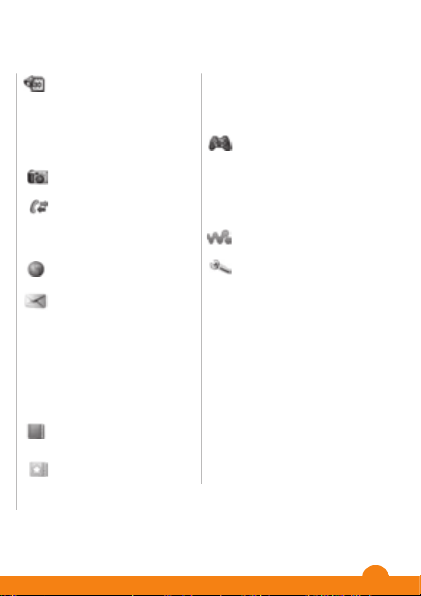
2
Buka slider dan masukkan PIN Anda, jika diminta.
5
Navigasi
Menu utama ditampilkan sebagai ikon. Beberapa submenu
berisi tab.
Untuk mengakses menu utama
•
Apabila
untuk memilih
•
Apabila
kemudian tekan tombol pilih tengah untuk memilih
Untuk menavigasi menu telepon
1
Tekan
2
Tekan
Untuk memilih item
•
Gulir ke item, kemudian tekan
Untuk bergulir di antara tab
•
Tekan
Untuk kembali satu langkah dalam menu
•
Pilih
Menu sekilas pandang*
Organizer
Pengatur file
**, Alarm,
Kalender, Senter, Tugas,
Catatan, Timer,
Stopwatch, Kalkulator
Kamera
Panggilan
**
Semua
, Terjawab, Telah
dipanggil
, Tak terjawab
Internet
Pesan
Tulis baru
, Kotak masuk,
Cek psn suara, Draf, Kotak
keluar
, Pesan terkirim, Item
tersimpan
, Pola pesan,
Setting
Kontak
Normal
Saya sendiri
, Kontak baru
Bbrp buku telp ***
Buku telp b'sama
, Buku
telepon 1
, Buku telepon 2,
Buku telepon 3
, Buku
telepon 4
, Saya sendiri,
Kontak baru
Hiburan
Layanan online
*, Video
player
, TrackID™,
P'mainan saya, Radio,
Rekam suara
WALKMAN
Setting
**
Umum
, Suara & isyarat,
Layar, Panggilan,
Konektivitas
* Beberapa menu
bergantung pada operator,
jaringan dan langganan.
** Anda dapat
menggunakan tombol
navigasi untuk bergulir di
antara tab dalam submenu.
*** Modus beberapa buku
telepon dengan tab.
12
This is the Internet version of the User's guide. © Print only for private use.This is the Internet version of the User's guide. © Print only for private use.
Page 13

6
Untuk mengakhiri fungsi
•
Tekan
Untuk kembali ke standby
•
Tekan
Untuk menghapus item
•
Gulir ke item, kemudian tekan
Jalan pintas
Anda dapat menggunakan jalan pintas tombol navigasi dari
standby atau menu jalan pintas untuk mendapatkan akses
cepat ke fungsi-fungsi tertentu.
Untuk menggunakan jalan pintas tombol navigasi
•
Tekan
Untuk mengedit jalan pintas tombol navigasi
•
Pilih
Jalan pintas WALKMAN tidak dapat diubah.
Untuk membuka menu jalan pintas
•
Tekan
Untuk menambahkan jalan pintas
1
Tekan
2
Gulir ke
Untuk menghapus, atau memindahkan jalan pintas
1
Tekan
2
Gulir ke jalan pintas, dan pilih
3
Pilih salah satu opsi.
Untuk mengatur telepon ke modus senyap
•
Tekan dan tahan
Navigasi
Menu utama ditampilkan sebagai ikon. Beberapa submenu
berisi tab.
Untuk mengakses menu utama
•
Apabila Menu muncul di layar, tekan tombol pilih tengah
untuk memilih Menu.
•
Apabila Menu tidak muncul di layar, tekan tombol selesai,
kemudian tekan tombol pilih tengah untuk memilih Menu.
Untuk menavigasi menu telepon
1
Tekan
untuk memilih Menu.
2
Tekan , , atau untuk berpindah melintasi menu.
Untuk memilih item
•
Gulir ke item, kemudian tekan .
Untuk bergulir di antara tab
•
Tekan
atau untuk masuk ke tab.
Untuk kembali satu langkah dalam menu
•
Pilih Kembali.
13
This is the Internet version of the User's guide. © Print only for private use.This is the Internet version of the User's guide. © Print only for private use.
Page 14

7
Untuk mengakhiri fungsi
•
Tekan .
Untuk kembali ke standby
•
Tekan
Untuk menghapus item
•
Gulir ke item, kemudian tekan
.
.
Jalan pintas
Anda dapat menggunakan jalan pintas tombol navigasi dari
standby atau menu jalan pintas untuk mendapatkan akses
cepat ke fungsi-fungsi tertentu.
Untuk menggunakan jalan pintas tombol navigasi
•
Tekan
, , atau untuk langsung ke fungsi.
Untuk mengedit jalan pintas tombol navigasi
•
Pilih Menu > Setting > Umum > Jalan pintas.
Jalan pintas WALKMAN tidak dapat diubah.
Untuk membuka menu jalan pintas
•
Tekan
Untuk menambahkan jalan pintas
1
Tekan
2
Gulir ke Jl pintas baru dan pilih Tambah.
Untuk menghapus, atau memindahkan jalan pintas
1
Tekan
2
Gulir ke jalan pintas, dan pilih Opsi.
3
Pilih salah satu opsi.
Untuk mengatur telepon ke modus senyap
•
Tekan dan tahan
This is the Internet version of the User's guide. © Print only for private use.This is the Internet version of the User's guide. © Print only for private use.
.
.
.
.
14
Page 15

8
Memasukkan teks
Anda dapat menggunakan input teks multitekan atau input
teks Zi™ untuk memasukkan teks. Cara input teks Zi
menggunakan kamus internal.
Dengan menggunakan input teks Zi, Anda hanya perlu
menekan setiap tombol sekali. Lanjutkan penulisan
kata, meskipun kata yang ditampilkan salah.
Untuk memasukkan teks dengan menggunakan input teks Zi
1
Misalnya, untuk menulis “Jane”, tekan
, , ,
.
2
Kini Anda memiliki beberapa opsi:
•
Jika kata yang ditampilkan adalah kata yang diinginkan,
tekan untuk menerima dan menambah spasi.
Untuk menerima kata tanpa menambah spasi, tekan
.
•
Jika kata yang ditampilkan bukan yang diinginkan, tekan
atau berulang kali untuk melihat kata alternatif.
Untuk menerima kata tanpa menambahkan spasi, tekan
.
•
Untuk memasukkan tanda titik dan koma, tekan ,
kemudian atau berulang kali.
Untuk memasukkan teks dengan menggunakan multi tekan
•
Tekan
– hingga karakter yang diinginkan
ditampilkan di layar.
•
Tekan untuk menambah spasi.
•
Tekan untuk memasukkan tanda baca.
Untuk menggunakan tombol sewaktu memasukkan teks
•
Untuk mengubah cara input teks, tekan terus
.
•
Untuk mengubah bahasa penulisan, tekan terus .
15
•
Untuk beralih antara huruf besar, huruf kecil dan angka,
tekan
•
Untuk menghapus karakter, tekan
•
Untuk menghapus seluruh kata, tekan terus
•
Untuk memasukkan angka, tekan terus
Untuk menambahkan kata ke kamus
1
Bila memasukkan teks menggunakan input teks Zi, pilih
Opsi
2
Masukkan kata menggunakan multitekan dan pilih
Simpan
Membuat panggilan
Telepon harus diaktifkan dan berada dalam jangkauan
jaringan.
Untuk membuat panggilan
1
Masukkan nomor telepon (dengan kode negara dan kode
area , jika berlaku).
2
Tekan
Anda dapat memanggil nomor dari kontak dan daftar
panggilan Anda. Lihat
Daftar panggilan
Untuk mengakhiri panggilan
•
Tekan
Untuk menjawab panggilan
•
Tekan
Untuk menolak panggilan
•
Tekan
This is the Internet version of the User's guide. © Print only for private use.This is the Internet version of the User's guide. © Print only for private use.
Page 16

9
•
Untuk beralih antara huruf besar, huruf kecil dan angka,
tekan .
•
Untuk menghapus karakter, tekan .
•
Untuk menghapus seluruh kata, tekan terus .
•
Untuk memasukkan angka, tekan terus – .
Untuk menambahkan kata ke kamus
1
Bila memasukkan teks menggunakan input teks Zi, pilih
Opsi > Eja kata.
2
Masukkan kata menggunakan multitekan dan pilih
Simpan.
Membuat panggilan
Telepon harus diaktifkan dan berada dalam jangkauan
jaringan.
Untuk membuat panggilan
1
Masukkan nomor telepon (dengan kode negara dan kode
area , jika berlaku).
2
Tekan
.
Anda dapat memanggil nomor dari kontak dan daftar
panggilan Anda. Lihat Kontak di halaman 18, dan
Daftar panggilan di halaman 17.
Untuk mengakhiri panggilan
•
Tekan
.
Untuk menjawab panggilan
•
Tekan
.
Untuk menolak panggilan
•
Tekan
.
16
Untuk mengubah volume speaker telinga selama panggilan
berlangsung
•
Tekan tombol volume naik atau turun.
Untuk
•
Tekan tombol volume naik atau turun.
Untuk mengaktifkan pengeras suara selama panggilan
berlangsung
•
Pilih
Jangan dekatkan telepon ke telinga bila menggunakan
pengeras suara. Tindakan ini dapat merusak
pendengaran.
Untuk membuat panggilan internasional
1
Tekan terus
2
Masukkan kode negara, kode area (tanpa nol awal), dan
nomor telepon.
3
Tekan
Daftar panggilan
Anda dapat melihat informasi tentang panggilan terakhir.
Untuk menghubungi nomor dari daftar panggilan
1
Tekan
2
Gulir ke nama atau nomor dan tekan
Untuk menghapus daftar panggilan
1
Tekan
2
Pada tab
3
Untuk konfirmasi, pilih
This is the Internet version of the User's guide. © Print only for private use.This is the Internet version of the User's guide. © Print only for private use.
Page 17

10
Untuk mengubah volume speaker telinga selama panggilan
berlangsung
•
Tekan tombol volume naik atau turun.
Untuk menonaktifkan nada dering tanpa menjawab panggilan
•
Tekan tombol volume naik atau turun.
Untuk mengaktifkan pengeras suara selama panggilan
berlangsung
•
Pilih Spkr Akt.
Jangan dekatkan telepon ke telinga bila menggunakan
pengeras suara. Tindakan ini dapat merusak
pendengaran.
Untuk membuat panggilan internasional
1
Tekan terus
sampai muncul tanda “+”.
2
Masukkan kode negara, kode area (tanpa nol awal), dan
nomor telepon.
3
Tekan .
Daftar panggilan
Anda dapat melihat informasi tentang panggilan terakhir.
Untuk menghubungi nomor dari daftar panggilan
1
Tekan
.
2
Gulir ke nama atau nomor dan tekan .
Untuk menghapus daftar panggilan
1
Tekan
.
2
Pada tab Semua, pilih Opsi > Hapus semua.
3
Untuk konfirmasi, pilih Ya.
17
Panggilan darurat
Telepon mendukung nomor darurat internasional, misalnya
112 atau 911. Nomor tersebut biasanya dapat digunakan
untuk membuat panggilan darurat di negara manapun,
dengan atau tanpa memasukkan kartu SIM, jika berada
dalam jangkauan jaringan.
Untuk membuat panggilan darurat
•
Masukkan 112 (nomor darurat internasional) dan tekan
Beberapa
setempat. Karena itu, operator jaringan mungkin telah
menyimpan nomor ini pada kartu SIM.
Kontak
Anda
pribadi dalam
memori telepon atau kartu SIM.
Kontak baku
Anda dapat memilih informasi kontak yang akan ditampilkan
sebagai
maka kontak akan menampilkan semua informasi yang
tersimpan dalam
sebagai baku, maka kontak akan menampilkan nama dan
nomor yang tersimpan dalam kartu SIM.
Untuk memilih kontak baku
1
Pilih
baku
2
Pilih salah satu opsi.
This is the Internet version of the User's guide. © Print only for private use.This is the Internet version of the User's guide. © Print only for private use.
Page 18

11
Panggilan darurat
Telepon mendukung nomor darurat internasional, misalnya
112 atau 911. Nomor tersebut biasanya dapat digunakan
untuk membuat panggilan darurat di negara manapun,
dengan atau tanpa memasukkan kartu SIM, jika berada
dalam jangkauan jaringan.
Untuk membuat panggilan darurat
•
Masukkan 112 (nomor darurat internasional) dan tekan
.
Beberapa negara mungkin menggunakan nomor darurat
setempat. Karena itu, operator jaringan mungkin telah
menyimpan nomor ini pada kartu SIM.
Kontak
Anda dapat menyimpan nama, nomor telepon, dan informasi
pribadi dalam Kontak. Informasi dapat disimpan dalam
memori telepon atau kartu SIM.
Kontak baku
Anda dapat memilih informasi kontak yang akan ditampilkan
sebagai kontak baku. Jika Kontak Tlpn dipilih sebagai baku,
maka kontak akan menampilkan semua informasi yang
tersimpan dalam Kontak. Jika Anda memilih Kontak SIM
sebagai baku, maka kontak akan menampilkan nama dan
nomor yang tersimpan dalam kartu SIM.
Untuk memilih kontak baku
1
Pilih Kontak > Opsi > Opsi lain > Tingkat lanjut > Kontak
baku.
2
Pilih salah satu opsi.
18
Status memori kontak
Jumlah
SIM tergantung pada memori yang tersedia.
Untuk melihat status memori kontak
•
Pilih
memori
Modus Buku telepon
Apabila
Anda dapat memilih di antara dua modus buku telepon;
•
Normal
modus ini jika telepon hanya digunakan oleh satu orang.
•
Bbrp buku telp
buku telepon individual. Ini muncul sebagai tab. Kontak
dalam buku telepon bersama ditampilkan dalam masing-
masing buku telepon. Kontak dalam buku telepon
individual dapat ditampilkan hanya dalam satu, atau
beberapa buku telepon individual. Anda dapat memilih
modus ini jika telepon digunakan oleh beberapa orang.
Lihat pemandu setup buku telepon untuk penggunaan
yang
diabaikan.
Untuk mengubah modus buku telepon
1
Pilih
2
Pilih salah satu opsi.
Dalam modus
terakhir kali Anda gunakan adalah buku telepon baku
bila Anda membuka
diaktifkan, semua kontak dalam modus
ditampilkan.
This is the Internet version of the User's guide. © Print only for private use.This is the Internet version of the User's guide. © Print only for private use.
Page 19

•
Pilih
12
Status memori kontak
Jumlah kontak yang dapat disimpan dalam telepon atau kartu
SIM tergantung pada memori yang tersedia.
Untuk melihat status memori kontak
•
Pilih Kontak > Opsi > Opsi lain > Tingkat lanjut > Status
memori.
Modus Buku telepon
Apabila Kontak Tlpn yang dipilih sebagai kontak baku, maka
Anda dapat memilih di antara dua modus buku telepon;
•
Normal – hanya satu buku telepon. Anda dapat memilih
modus ini jika telepon hanya digunakan oleh satu orang.
•
Bbrp buku telp – satu buku telepon bersama dan empat
buku telepon individual. Ini muncul sebagai tab. Kontak
dalam buku telepon bersama ditampilkan dalam masingmasing buku telepon. Kontak dalam buku telepon
individual dapat ditampilkan hanya dalam satu, atau
beberapa buku telepon individual. Anda dapat memilih
modus ini jika telepon digunakan oleh beberapa orang.
Lihat pemandu setup buku telepon untuk penggunaan
yang pertama kali. Pemandu setup akan muncul lagi jika
diabaikan.
Untuk mengubah modus buku telepon
1
Pilih Kontak > Opsi > Opsi lain > Modus buku telp.
2
Pilih salah satu opsi.
Dalam modus Bbrp buku telp, buku telepon yang
terakhir kali Anda gunakan adalah buku telepon baku
bila Anda membuka Kontak. Bila modus Normal
diaktifkan, semua kontak dalam modus Bbrp buku telp
ditampilkan. Bila modus Normal diubah ke modus Bbrp
19
buku telp
disimpan dalam
Untuk
buku telepon
1
Pilih
2
Gulir ke setiap buku telepon dan pilih
3
Masukkan nama baru, dan pilih
Buku telepon yang digunakan bersama, tidak dapat
diubah namanya.
Kontak telepon
Kontak telepon dapat berisi nama, nomor telepon, dan data
pribadi yang tersimpan dalam memori telepon.
Jika Anda masukkan tanda + dan kode negara pada
semua nomor dalam buku telepon, Anda dapat
menggunakannya di luar negeri dan di rumah. Lihat
Untuk membuat panggilan internasional
Untuk menambahkan kontak telepon dalam modus buku
telepon normal
1
Pilih
2
Pilih
OK
3
Pilih
4
Pilih
5
Pilih jenis nomor.
6
Gulir di antara tab, lalu pilih kolom untuk menambah
informasi.
7
Pilih
Pastikan Anda memilih
baku
This is the Internet version of the User's guide. © Print only for private use.This is the Internet version of the User's guide. © Print only for private use.
Page 20

•
Pilih Kembali.
13
buku telp, semua kontak dalam modus Normal
disimpan dalam Buku telp b'sama.
Untuk mengubah nama buku telepon dalam modus beberapa
buku telepon
1
Pilih Opsi > Opsi lain > Gnt nama bk telp.
2
Gulir ke setiap buku telepon dan pilih Edit.
3
Masukkan nama baru, dan pilih OK.
Buku telepon yang digunakan bersama, tidak dapat
diubah namanya.
Kontak telepon
Kontak telepon dapat berisi nama, nomor telepon, dan data
pribadi yang tersimpan dalam memori telepon.
Jika Anda masukkan tanda + dan kode negara pada
semua nomor dalam buku telepon, Anda dapat
menggunakannya di luar negeri dan di rumah. Lihat
Untuk membuat panggilan internasional di halaman 17.
Untuk menambahkan kontak telepon dalam modus buku
telepon normal
1
Pilih Kontak > Kontak baru.
2
Pilih Nama keluarga:, masukkan nama belakang dan pilih
OK.
3
Pilih Nama depan:, masukkan nama depan dan pilih OK.
4
Pilih Nomor baru:, masukkan nomor dan pilih OK.
5
Pilih jenis nomor.
6
Gulir di antara tab, lalu pilih kolom untuk menambah
informasi.
7
Pilih Simpan.
Pastikan Anda memilih Kontak Tlpn sebagai Kontak
baku sewaktu menambahkan kontak telepon.
20
Untuk
buku telepon
1
Pilih
2
Pilih
OK
3
Pilih
4
Pilih
Anda inginkan untuk memunculkan kontak, dan pilih
Simpan
5
Pilih
6
Pilih jenis nomor.
7
Gulir di antara tab, lalu pilih kolom untuk menambah
informasi.
8
Pilih
Pastikan Anda memilih
baku
Untuk memanggil kontak
1
Pilih
2
Jika Anda berada dalam modus beberapa buku telepon,
gulir ke buku telepon.
3
Gulir ke, atau masukkan beberapa huruf pertama kontak.
4
Tekan
Untuk mengedit kontak telepon
1
Pilih
2
Gulir ke kontak dan pilih
3
Gulir di antara tab, edit informasi dan pilih
Untuk menyalin kontak ke, atau dari kartu SIM
1
Pilih
2
Pilih
This is the Internet version of the User's guide. © Print only for private use.This is the Internet version of the User's guide. © Print only for private use.
Page 21

14
Untuk menambahkan kontak telepon dalam modus beberapa
buku telepon
1
Pilih Kontak > Kontak baru.
2
Pilih Nama keluarga:, masukkan nama belakang dan pilih
OK.
3
Pilih Nama depan:, masukkan nama depan dan pilih OK.
4
Pilih Properti kontak:, tandai buku telepon di tempat yang
Anda inginkan untuk memunculkan kontak, dan pilih
Simpan.
5
Pilih Nomor baru:, masukkan nomor dan pilih OK.
6
Pilih jenis nomor.
7
Gulir di antara tab, lalu pilih kolom untuk menambah
informasi.
8
Pilih Simpan.
Pastikan Anda memilih Kontak Tlpn sebagai Kontak
baku sewaktu menambahkan kontak telepon.
Untuk memanggil kontak
1
Pilih Menu > Kontak.
2
Jika Anda berada dalam modus beberapa buku telepon,
gulir ke buku telepon.
3
Gulir ke, atau masukkan beberapa huruf pertama kontak.
4
Tekan
Untuk mengedit kontak telepon
1
Pilih Kontak.
2
Gulir ke kontak dan pilih Opsi > Edit kontak.
3
Gulir di antara tab, edit informasi dan pilih Simpan.
Untuk menyalin kontak ke, atau dari kartu SIM
1
Pilih Kontak > Opsi > Opsi lain > Tingkat lanjut.
2
Pilih Salin ke SIM atau Salin dari SIM.
This is the Internet version of the User's guide. © Print only for private use.This is the Internet version of the User's guide. © Print only for private use.
.
21
Page 22

Pesan
SMS (pesan teks)
Anda harus memiliki nomor pusat layanan yang valid di
telepon. Nomor ini diberikan oleh penyedia layanan dan
tersimpan di kartu SIM. Anda mungkin harus memasukkan
sendiri nomor tersebut.
Untuk menulis dan mengirim pesan teks
1
Pilih Menu > Pesan > Tulis baru > Pesan teks.
2
Tulis pesannya dan pilih Lanjutkn > Cari kontak.
3
Pilih penerima, lalu pilih Kirim.
Untuk melihat pesan teks yang diterima
•
Bila Dari: Pesan teks diterima Baca sekarang? muncul,
pilih Ya.
Untuk melihat pesan dari Kotak masuk
1
Pilih Menu > Pesan > Kotak masuk.
2
Gulir ke pesan dan pilih Lihat.
Pesan multimedia (MMS)
Pesan multimedia dapat berisi teks, gambar, suara dan
lampiran. Pesan tersebut dikirim ke ponsel menggunakan
MMS. Untuk menggunakan pesan multimedia ini, telepon
memerlukan setting Internet yang benar. Lihat Internet di
halaman 32.
Anda harus mengatur profil MMS dan alamat server
pesan. Jika tidak ada profil MMS atau server pesan,
Anda dapat secara otomatis menerima semua setting
dari operator jaringan atau di
www.sonyericsson.com/support
.
22
Untuk membuat dan mengirim pesan multimedia
1
Pilih
2
Masukkan
, gulir dengan menggunakan
3
Untuk menampilkan pratinjau pesan multimedia sebelum
mengirimnya, tekan
4
Bila
beberapa
pilih
5
Pilih
6
Pilih
Telepon penerima dan pengirim harus memiliki
langganan yang mendukung pesan multimedia.
Walkman™
Untuk memainkan musik
1
Tekan
2
Browse menurut artis, album, trek, atau daftar main. Gulir
ke daftar, lalu pilih
3
Gulir ke judul, lalu pilih
Untuk berhenti memainkan musik
•
Saat browsing di
Mentransfer musik
Anda dapat mentransfer musik dari komputer ke memori
telepon atau Memory Stick Micro™ (M2™). Berikut adalah 2
cara untuk menyambungkan telepon ke komputer:
•
menggunakan kabel USB
•
menggunakan sambungan teknologi nirkabel Bluetooth™
This is the Internet version of the User's guide. © Print only for private use.This is the Internet version of the User's guide. © Print only for private use.
Page 23

Untuk membuat dan mengirim pesan multimedia
1
Pilih Menu > Pesan > Tulis baru > Psn multimedia.
2
Masukkan teks. Untuk menambahkan item ke pesan, tekan
, gulir dengan menggunakan atau dan pilih item.
3
Untuk menampilkan pratinjau pesan multimedia sebelum
mengirimnya, tekan dan pilih .
4
Bila pesan telah siap, pilih Lanjutkn. Jika pesan terdiri dari
beberapa slide, pilih Ya untuk menampilkan pratinjau, atau
pilih Tidak untuk melompati pratinjau.
5
Pilih Cari kontak, lalu pilih penerima.
6
Pilih Kirim.
Telepon penerima dan pengirim harus memiliki
langganan yang mendukung pesan multimedia.
Walkman™
Untuk memainkan musik
1
Tekan dan pilih Opsi > Musik saya.
2
Browse menurut artis, album, trek, atau daftar main. Gulir
ke daftar, lalu pilih Buka.
3
Gulir ke judul, lalu pilih Main.
Untuk berhenti memainkan musik
•
Saat browsing di Tamp. main, tekan
.
Mentransfer musik
Anda dapat mentransfer musik dari komputer ke memori
telepon atau Memory Stick Micro™ (M2™). Berikut adalah 2
cara untuk menyambungkan telepon ke komputer:
•
menggunakan kabel USB
•
menggunakan sambungan teknologi nirkabel Bluetooth™
23
Anda
kartu
Anda dapat memperoleh informasi lebih lanjut tentang cara
mentransfer file ke ponsel di
Anda mungkin harus membeli kabel USB secara
terpisah.
Untuk menyambungkan telepon ke komputer menggunakan
kabel USB
1
Pastikan telepon dalam kondisi aktif.
2
Sambungkan kabel USB ke telepon dan komputer.
3
Telepon
4
Komputer:
secara otomatis). Saat pertama kali menyambungkan
telepon
dan memberi nama telepon.
Untuk mentransfer file dalam modus transfer file dengan
menggunakan kabel USB
Jangan
selama transfer berlangsung karena dapat merusak
kartu memori dan memori telepon. File yang ditransfer
ke telepon tidak dapat dilihat hingga kabel USB
dilepaskan dari telepon.
1
Sambungkan kabel USB ke telepon dan komputer.
2
Telepon
3
Komputer
memori ditampilkan sebagai disk eksternal di Microsoft
Windows Explorer.
4
Komputer
Computer.
This is the Internet version of the User's guide. © Print only for private use.This is the Internet version of the User's guide. © Print only for private use.
Page 24

Anda dapat menarik dan melepaskan file antara telepon atau
kartu memori dan komputer di Microsoft® Windows Explorer.
Anda dapat memperoleh informasi lebih lanjut tentang cara
mentransfer file ke ponsel di
www.sonyericsson.com/support
.
Anda mungkin harus membeli kabel USB secara
terpisah.
Untuk menyambungkan telepon ke komputer menggunakan
kabel USB
1
Pastikan telepon dalam kondisi aktif.
2
Sambungkan kabel USB ke telepon dan komputer.
3
Telepon: pilih Transfer file.
4
Komputer: Tunggu hingga driver terinstal (dilakukan
secara otomatis). Saat pertama kali menyambungkan
telepon ke komputer, Anda mungkin harus mengidentifikasi
dan memberi nama telepon.
Untuk mentransfer file dalam modus transfer file dengan
menggunakan kabel USB
Jangan lepaskan kabel USB dari telepon atau komputer
selama transfer berlangsung karena dapat merusak
kartu memori dan memori telepon. File yang ditransfer
ke telepon tidak dapat dilihat hingga kabel USB
dilepaskan dari telepon.
1
Sambungkan kabel USB ke telepon dan komputer.
2
Telepon: Pilih Transfer file.
3
Komputer: Tunggu hingga memori telepon dan kartu
memori ditampilkan sebagai disk eksternal di Microsoft
Windows Explorer.
4
Komputer: Di desktop komputer, klik dua kali ikon My
Computer.
24
5
Komputer
memori, klik dua kali ikon yang melambangkan ponsel
Anda.
6
Salin dan taruh atau tarik dan lepaskan file ke folder di
komputer, memori telepon, maupun kartu memori.
7
Untuk melepaskan kabel USB dengan aman, klik kanan
ikon Removable Disk di Windows Explorer, lalu pilih Eject.
Daftar main
Anda dapat membuat daftar main untuk mengatur musik
Anda.
Untuk membuat daftar main
1
Tekan
Saya
2
Masukkan nama dan pilih
3
Gulir ke trek, lalu pilih
4
Pilih
Untuk menambahkan trek ke daftar main
1
Tekan
Saya
2
Buka daftar main, dan pilih
3
Tandai trek yang Anda inginkan dan pilih
Anda juga dapat menambahkan semua trek dalam
folder ke daftar main dengan cara menandai folder,
kemudian memilih
Untuk menghapus trek dari daftar main
1
Tekan
Saya
2
Buka daftar main dan gulir ke trek.
3
Tekan
This is the Internet version of the User's guide. © Print only for private use.This is the Internet version of the User's guide. © Print only for private use.
Page 25

5
Komputer: Untuk melihat folder memori telepon dan kartu
memori, klik dua kali ikon yang melambangkan ponsel
Anda.
6
Salin dan taruh atau tarik dan lepaskan file ke folder di
komputer, memori telepon, maupun kartu memori.
7
Untuk melepaskan kabel USB dengan aman, klik kanan
ikon Removable Disk di Windows Explorer, lalu pilih Eject.
Daftar main
Anda dapat membuat daftar main untuk mengatur musik
Anda.
Untuk membuat daftar main
1
Tekan
dan pilih Opsi > Musik saya > Daf. Main
Saya > Df main baru.
2
Masukkan nama dan pilih OK.
3
Gulir ke trek, lalu pilih Tandai.
4
Pilih Tambah untuk menambahkan trek ke daftar main.
Untuk menambahkan trek ke daftar main
1
Tekan
dan pilih Opsi > Musik saya > Daf. Main
Saya.
2
Buka daftar main, dan pilih Opsi > Tambah media.
3
Tandai trek yang Anda inginkan dan pilih Tambah.
Anda juga dapat menambahkan semua trek dalam
folder ke daftar main dengan cara menandai folder,
kemudian memilih Opsi > Tambah.
Untuk menghapus trek dari daftar main
1
Tekan
dan pilih Opsi > Musik saya > Daf. Main
Saya.
2
Buka daftar main dan gulir ke trek.
3
Tekan , lalu pilih Ya.
25
Untuk mengontrol pemutar Walkman™
•
Tekan
•
Tekan
saat ini.
•
Tekan
•
Tekan
•
Tekan
cepat.
•
Tekan
daftar main yang saat ini aktif.
•
Tekan tombol volume naik atau turun untuk mengubah
volume.
•
Pilih
Walkman™ saat playback berlangsung.
•
Tekan
TrackID™
TrackID™ adalah layanan pengenalan musik. Anda dapat
mencari
melalui pengeras suara atau radio.
Untuk menggunakan fungsi ini, telepon memerlukan
setting Java dan Internet yang benar. Lihat
halaman 32. Untuk informasi biaya, hubungi penyedia
layanan Anda.
Untuk mencari informasi trek
•
Apabila
Menu
•
Bila mendengarkan trek melalui radio pada ponsel Anda,
dari tampilan radio, pilih
This is the Internet version of the User's guide. © Print only for private use.
Page 26

Untuk mengontrol pemutar Walkman™
•
Tekan untuk membuka pemutar Walkman™.
•
Tekan untuk memainkan, atau menyetop file musik
saat ini.
•
Tekan
untuk beralih ke file musik berikutnya.
•
Tekan
untuk beralih ke file musik sebelumnya.
•
Tekan terus atau untuk maju atau mundur dengan
cepat.
•
Tekan atau untuk melihat dan menggulir file dalam
daftar main yang saat ini aktif.
•
Tekan tombol volume naik atau turun untuk mengubah
volume.
•
Pilih Kembali untuk memperkecil tampilan pemutar
Walkman™ saat playback berlangsung.
•
Tekan untuk keluar dan kembali ke standby.
TrackID™
TrackID™ adalah layanan pengenalan musik. Anda dapat
mencari judul, artis, dan nama album dari trek yang didengar
melalui pengeras suara atau radio.
Untuk menggunakan fungsi ini, telepon memerlukan
setting Java dan Internet yang benar. Lihat Internet di
halaman 32. Untuk informasi biaya, hubungi penyedia
layanan Anda.
Untuk mencari informasi trek
•
Apabila Anda mendengar trek melalui pengeras suara, pilih
Menu > Hiburan > TrackID™ > Mulai.
•
Bila mendengarkan trek melalui radio pada ponsel Anda,
dari tampilan radio, pilih Opsi > TrackID™.
26
Video player
Anda
Untuk melihat klip video
1
Pilih
2
Gulir ke klip video dan pilih
Radio
Telepon memiliki radio dan bebas genggam berfungsi
sebagai antena.
Jangan gunakan telepon Anda sebagai radio di tempat
terlarang.
Untuk mengaktifkan radio
1
Sambungkan handsfree ke telepon.
2
Pilih
Untuk mencari saluran secara otomatis
•
Saat radio diaktifkan, tekan
Untuk mencari saluran secara manual
•
Saat radio diaktifkan, tekan
This is the Internet version of the User's guide. © Print only for private use.
Page 27

Video player
Anda dapat melihat dan mengelola klip video di telepon Anda.
Untuk melihat klip video
1
Pilih Menu > Hiburan > Video player.
2
Gulir ke klip video dan pilih Main.
Radio
Telepon memiliki radio dan bebas genggam berfungsi
sebagai antena.
Jangan gunakan telepon Anda sebagai radio di tempat
terlarang.
Untuk mengaktifkan radio
1
Sambungkan handsfree ke telepon.
2
Pilih Menu > Hiburan > Radio.
Untuk mencari saluran secara otomatis
•
Saat radio diaktifkan, tekan
Untuk mencari saluran secara manual
•
Saat radio diaktifkan, tekan
.
atau .
This is the Internet version of the User's guide. © Print only for private use.
27
Page 28

Untuk menyimpan saluran
1
Setelah Anda menemukan saluran radio, pilih Opsi >
Saluran > Simpan.
2
Gulir ke posisi dan pilih Sisipkn.
Anda juga dapat menyimpan saluran pada posisi 1
hingga 9 dengan menekan terus
- .
Untuk memilih saluran yang disimpan
1
Bila radio diaktifkan, pilih Opsi > Saluran > Daftar
saluran.
2
Pilih saluran radio.
Anda juga dapat memilih saluran yang disimpan pada
posisi 1 hingga 9 dengan menekan - .
Untuk merekam dari radio
1
Untuk menetapkan kualitas rekaman, pilih Menu >
Hiburan > Radio > Opsi > Setting > Mutu rekaman, lalu
pilih opsi.
2
Pilih Opsi > Rekam radio untuk mulai.
3
Pilih Simpan untuk menyimpan rekaman.
4
Untuk mengakses rekaman radio, pilih Opsi > Rek. radio
saya.
Layanan ini tidak tersedia di semua negara.
Untuk meminimalkan radio
•
Saat radio diaktifkan, pilih Kembali.
Untuk menonaktifkan radio
•
Sewaktu Anda berada dalam tampilan main, tekan
atau pilih Opsi > Matikan.
Untuk melihat opsi radio
•
Saat radio diaktifkan, pilih Opsi.
28
This is the Internet version of the User's guide. © Print only for private use.
Page 29

22
Untuk merekam klip video
1
Pilih
2
Pilih
3
Untuk menyetop rekaman, pilih
tersimpan secara otomatis.
Jangan lakukan perekaman dengan sumber cahaya
yang terang di latar belakang.
Untuk melihat klip video
1
Pilih
2
Gulir ke klip video dan pilih
Anda juga dapat menemukan klip video di
Video player
melihatnya.
Mentransfer foto dan klip video
Anda dapat menggunakan teknologi nirkabel Bluetooth™
dan kabel
komputer dan ponsel. Untuk informasi lebih lanjut, lihat
Teknologi nirkabel Bluetooth™
Untuk mentransfer file dalam modus transfer file dengan
menggunakan kabel USB
Teknologi nirkabel Bluetooth™
Teknologi nirkabel Bluetooth™ memungkinkan sambungan
nirkabel ke alat Bluetooth lain, misalnya headset Bluetooth.
Gambar digital
Kamera dan perekam video
Anda dapat mengambil gambar dan merekam klip video
untuk dilihat, disimpan, atau dikirim. Foto dan klip video akan
tersimpan secara otomatis dalam memori telepon.
Anda dapat menyimpan foto dan klip video pada kartu
memori dengan memilih Kamera > Pilihan > Simpan
di > Kartu memori.
Untuk mengambil foto
1
Pilih Kamera dan gulir ke
.
2
Pilih Potret. Foto secara otomatis disimpan dalam format
JPEG.
Untuk menghindari foto buram, gunakan penyangga
atau self-timer.
Untuk mengubah setting kamera
1
Pilih Kamera > Pilihan.
2
Pilih item dan ubah setting.
Untuk mengirimkan foto yang tersimpan
1
Pilih Menu > Organizer > Pengatur file > Album
kamera.
2
Gulir ke foto dan pilih Opsi > Kirim.
3
Pilih salah satu opsi.
Lihat Untuk mengirim item menggunakan fungsi
Bluetooth di halaman 32. Lihat Untuk membuat dan
mengirim pesan multimedia di halaman 23.
29
This is the Internet version of the User's guide. © Print only for private use.This is the Internet version of the User's guide. © Print only for private use.
Page 30

23
Untuk merekam klip video
1
Pilih Kamera dan gulir ke .
2
Pilih Rekam untuk mulai merekam.
3
Untuk menyetop rekaman, pilih B'henti. Klip video akan
tersimpan secara otomatis.
Jangan lakukan perekaman dengan sumber cahaya
yang terang di latar belakang.
Untuk melihat klip video
1
Pilih Menu > Organizer > Pengatur file > Video.
2
Gulir ke klip video dan pilih Main.
Anda juga dapat menemukan klip video di Hiburan >
Video player. Gulir ke klip video dan pilih Main untuk
melihatnya.
Mentransfer foto dan klip video
Anda dapat menggunakan teknologi nirkabel Bluetooth™
dan kabel USB untuk mentransfer foto serta klip video antara
komputer dan ponsel. Untuk informasi lebih lanjut, lihat
Teknologi nirkabel Bluetooth™ pada halaman 30 dan
Untuk mentransfer file dalam modus transfer file dengan
menggunakan kabel USB pada halaman 24.
Teknologi nirkabel Bluetooth™
Teknologi nirkabel Bluetooth™ memungkinkan sambungan
nirkabel ke alat Bluetooth lain, misalnya headset Bluetooth.
30
Anda dapat menyambungkan beberapa alat sekaligus atau
bertukar item.
Untuk komunikasi Bluetooth™, sebaiknya kedua alat
berada dalam jarak 10 meter (33 kaki) tanpa terhalang
benda padat.
Untuk mengaktifkan fungsi Bluetooth™
•
Pilih
Aktifkan
Beberapa negara melarang Anda menggunakan
teknologi nirkabel Bluetooth™.
Untuk menampilkan atau menyembunyikan ponsel
•
Pilih
Visibilitas
Jika ditetapkan ke tersembunyi, alat lain tidak dapat
mengindentifikasi ponsel yang menggunakan teknologi
nirkabel Bluetooth™.
Untuk memasangkan telepon dengan alat
1
Untuk mencari alat yang tersedia, pilih
Konektivitas
baru
2
Pilih alat dari daftar.
3
Masukkan passcode, jika diperlukan.
Pastikan alat yang akan dipasangkan dengan telepon
Anda telah mengaktifkan fungsi Bluetooth™ dan
visibilita Bluetooth™ ditetapkan ke
This is the Internet version of the User's guide. © Print only for private use.This is the Internet version of the User's guide. © Print only for private use.
Page 31

24
3
Tekan
Untuk memasangkan telepon dengan bebas genggam
Bluetooth
1
Pilih
genggam
2
Gulir ke perangkat, lalu pilih
Untuk menerima item
1
Aktifkan
tlp
2
Saat menerima item, ikuti petunjuk yang ditampilkan di
layar.
Untuk mengirim item menggunakan fungsi Bluetooth
1
Pilih, misalnya,
Album kamera
2
Gulir ke salah satu item, lalu pilih
Bluetooth
Internet
Telepon memerlukan setting Internet yang benar. Jika tidak
ada setting dalam telepon, Anda dapat mengunjungi
www.sonyericsson.com/support
informasi lebih lanjut.
Pastikan Anda memiliki setting yang benar di ponsel
yang mendukung transmisi data.
Untuk memilih profil Internet
1
Pilih
Sambung dengan:
2
Pilih account.
Anda dapat menyambungkan beberapa alat sekaligus atau
bertukar item.
Untuk komunikasi Bluetooth™, sebaiknya kedua alat
berada dalam jarak 10 meter (33 kaki) tanpa terhalang
benda padat.
Untuk mengaktifkan fungsi Bluetooth™
•
Pilih Menu > Setting > Konektivitas > Bluetooth >
Aktifkan.
Beberapa negara melarang Anda menggunakan
teknologi nirkabel Bluetooth™.
Untuk menampilkan atau menyembunyikan ponsel
•
Pilih Menu > Setting > Konektivitas > Bluetooth >
Visibilitas > Tampilkan tlp atau Sembnyikan tlp.
Jika ditetapkan ke tersembunyi, alat lain tidak dapat
mengindentifikasi ponsel yang menggunakan teknologi
nirkabel Bluetooth™.
Untuk memasangkan telepon dengan alat
1
Untuk mencari alat yang tersedia, pilih Menu > Setting >
Konektivitas > Bluetooth > Daftar alat saya > Alat
baru.
2
Pilih alat dari daftar.
3
Masukkan passcode, jika diperlukan.
Pastikan alat yang akan dipasangkan dengan telepon
Anda telah mengaktifkan fungsi Bluetooth™ dan
visibilita Bluetooth™ ditetapkan ke Tampilkan tlp.
31
This is the Internet version of the User's guide. © Print only for private use.
Page 32

3
Tekan
, lalu pilih Ya.
25
Untuk mulai browsing
1
Pilih
2
Pilih salah satu opsi.
Untuk keluar dari browser
•
Saat browsing, tekan
Fitur lainnya
Pengatur file
Anda dapat mengatur file yang disimpan dalam memori
telepon atau kartu memori. Anda dapat membuat subfolder
untuk menyimpan file.
Untuk melihat informasi mengenai file
1
Pilih
2
Temukan file dalam folder dan pilih
Untuk menyalin, atau memindahkan file dalam manajer file
1
Pilih
2
Temukan
3
Pilih
Untuk melihat status memori
•
Pilih
memori
Voicemail
Jika langganan Anda mencakup layanan menjawab, pihak
pemanggil dapat meninggalkan pesan voicemail bila Anda
tidak dapat menjawab panggilan.
Untuk memasukkan nomor voicemail
1
Pilih
Untuk memasangkan telepon dengan bebas genggam
Bluetooth
1
Pilih Menu > Setting > Konektivitas > Bluetooth > Bebas
genggam > B. genggam saya > B. genggam baru.
2
Gulir ke perangkat, lalu pilih Tambah.
Untuk menerima item
1
Aktifkan fungsi Bluetooth dan atur Visibilitas ke Tampilkan
tlp.
2
Saat menerima item, ikuti petunjuk yang ditampilkan di
layar.
Untuk mengirim item menggunakan fungsi Bluetooth
1
Pilih, misalnya, Menu > Organizer > Pengatur file >
Album kamera.
2
Gulir ke salah satu item, lalu pilih Opsi > Kirim > Via
Bluetooth.
Internet
Telepon memerlukan setting Internet yang benar. Jika tidak
ada setting dalam telepon, Anda dapat mengunjungi
www.sonyericsson.com/support
pada komputer untuk
informasi lebih lanjut.
Pastikan Anda memiliki setting yang benar di ponsel
yang mendukung transmisi data.
Untuk memilih profil Internet
1
Pilih Menu > Setting > Konektivitas > Setting Internet >
Sambung dengan:.
2
Pilih account.
32
This is the Internet version of the User's guide. © Print only for private use.
Page 33

26
•
Saat radio diaktifkan, tekan
2
Masukkan nomor voicemail yang diperoleh dari penyedia
layanan, dan pilih
Untuk menghubungi layanan voicemail
•
Tekan terus
Alarm
Anda dapat menetapkan suara atau radio sebagai tanda
alarm. Alarm berbunyi, meskipun telepon dimatikan .
Untuk mengatur alarm
1
Pilih
2
Gulir ke alarm dan pilih
3
Gulir di antara tab, atur waktu, tanda alarm dan informasi
lainnya jika diperlukan.
4
Pilih
Tetap
tanda alarm. Tanda radio dibunyikan melalui pengeras
suara.
Untuk menonaktifkan suara alarm
1
Saat alarm berbunyi, tekan salah satu tombol.
2
Untuk mengulang alarm, pilih
Senter
Untuk menggunakan senter
•
Untuk mengaktifkan senter, pilih
Senter
•
Untuk menonaktifkan senter, pilih
Nada dering dan tema
Tema digunakan untuk mengubah penampilan layar.
Untuk mulai browsing
1
Pilih Menu > Internet > Opsi > Pergi ke.
2
Pilih salah satu opsi.
Untuk keluar dari browser
•
Saat browsing, tekan
.
Fitur lainnya
Pengatur file
Anda dapat mengatur file yang disimpan dalam memori
telepon atau kartu memori. Anda dapat membuat subfolder
untuk menyimpan file.
Untuk melihat informasi mengenai file
1
Pilih Menu > Organizer > Pengatur file.
2
Temukan file dalam folder dan pilih Opsi > Informasi.
Untuk menyalin, atau memindahkan file dalam manajer file
1
Pilih Menu > Organizer > Pengatur file.
2
Temukan file dalam folder dan pilih Opsi > Mengelola file.
3
Pilih Salin atau Pindah.
Untuk melihat status memori
•
Pilih Menu > Organizer > Pengatur file > Opsi > Status
memori.
Voicemail
Jika langganan Anda mencakup layanan menjawab, pihak
pemanggil dapat meninggalkan pesan voicemail bila Anda
tidak dapat menjawab panggilan.
Untuk memasukkan nomor voicemail
1
Pilih Menu > Pesan > Setting > Nomor voicemail.
33
This is the Internet version of the User's guide. © Print only for private use.
Page 34

•
Saat radio diaktifkan, tekan atau .
27
•
Saat radio diaktifkan, pilih
Untuk mengatur volume nada dering
1
Pilih
dering
2
Tekan
3
Pilih
Untuk mengatur nada dering
1
Pilih
2
Cari dan pilih nada dering.
Untuk mengatur isyarat getar
1
Pilih
2
Pilih salah satu opsi.
Untuk mengatur tema
1
Pilih
2
Gulir ke tema dan pilih
Untuk menggunakan foto sebagai wallpaper
1
Pilih
kamera
2
Gulir ke gambar, dan pilih
Wallpaper
Kunci keypad
Anda dapat mengatur kunci ini untuk menghindari
pemanggilan yang tidak disengaja. Panggilan masuk dapat
dijawab tanpa membuka kunci keypad.
Panggilan ke nomor darurat internasional 112 tetap
dapat dilakukan.
Untuk menggunakan kunci tombol otomatis
1
Pilih
oto
2
Masukkan nomor voicemail yang diperoleh dari penyedia
layanan, dan pilih Simpan.
Untuk menghubungi layanan voicemail
•
Tekan terus
.
Alarm
Anda dapat menetapkan suara atau radio sebagai tanda
alarm. Alarm berbunyi, meskipun telepon dimatikan .
Untuk mengatur alarm
1
Pilih Menu > Organizer > Alarm.
2
Gulir ke alarm dan pilih Edit.
3
Gulir di antara tab, atur waktu, tanda alarm dan informasi
lainnya jika diperlukan.
4
Pilih Simpan.
Tetap pasang handsfree bila Anda memilih radio sebagai
tanda alarm. Tanda radio dibunyikan melalui pengeras
suara.
Untuk menonaktifkan suara alarm
1
Saat alarm berbunyi, tekan salah satu tombol.
2
Untuk mengulang alarm, pilih Tunda.
Senter
Untuk menggunakan senter
•
Untuk mengaktifkan senter, pilih Menu > Organizer >
Senter.
•
Untuk menonaktifkan senter, pilih Kembali.
Nada dering dan tema
Tema digunakan untuk mengubah penampilan layar.
34
This is the Internet version of the User's guide. © Print only for private use.
Page 35

•
Saat radio diaktifkan, pilih Opsi.
28
Untuk mengatur volume nada dering
1
Pilih Menu > Setting > Suara & isyarat > Volume
dering.
2
Tekan atau untuk mengubah volume.
3
Pilih Simpan.
Untuk mengatur nada dering
1
Pilih Menu > Setting > Suara & isyarat > Nada dering.
2
Cari dan pilih nada dering.
Untuk mengatur isyarat getar
1
Pilih Menu > Setting > Suara & isyarat > Isyarat getar.
2
Pilih salah satu opsi.
Untuk mengatur tema
1
Pilih Menu > Setting > Layar > Tema.
2
Gulir ke tema dan pilih Tetapkn.
Untuk menggunakan foto sebagai wallpaper
1
Pilih Menu > Organizer > Pengatur file > Album
kamera.
2
Gulir ke gambar, dan pilih Opsi > Gunakan sbg >
Wallpaper.
Kunci keypad
Anda dapat mengatur kunci ini untuk menghindari
pemanggilan yang tidak disengaja. Panggilan masuk dapat
dijawab tanpa membuka kunci keypad.
Panggilan ke nomor darurat internasional 112 tetap
dapat dilakukan.
Untuk menggunakan kunci tombol otomatis
1
Pilih Menu > Setting > Umum > Keamanan > Kunci tbl
oto.
35
This is the Internet version of the User's guide. © Print only for private use.
Page 36

30
2
Pilih salah satu opsi.
Kunci kartu SIM
Kunci ini hanya melindungi langganan Anda. Telepon Anda
akan berfungsi dengan kartu SIM baru. Jika kunci aktif, Anda
harus memasukkan PIN. Jika memasukkan PIN yang salah
sebanyak tiga kali berturut-turut, kartu SIM diblokir dan Anda
harus memasukkan PUK (Personal Unblocking Key). PIN dan
PUK disediakan oleh operator jaringan Anda.
Untuk membuka blokir kartu SIM
1
Bila PIN diblokir. Utk buka blokir, mskkn kd PUK yg
diberikan operator jaringan Anda. ditampilkan,
masukkan PUK Anda dan pilih OK.
2
Masukkan PIN baru, lalu pilih OK.
3
Untuk mengkonfirmasi, masukkan ulang PIN baru, lalu pilih
OK.
Untuk menggunakan kunci kartu SIM
1
Pilih Menu > Setting > Umum > Keamanan > Kode PIN
> Keamanan SIM > Proteksi > Aktif.
2
Masukkan PIN Anda dan pilih OK.
Untuk mengedit PIN.
1
Pilih Menu > Setting > Umum > Keamanan > Kode PIN
> Keamanan SIM > Ubah PIN.
2
Masukkan PIN Anda dan pilih OK.
3
Masukkan PIN baru, lalu pilih OK.
4
Untuk mengkonfirmasi, masukkan ulang PIN baru, lalu pilih
OK.
Kunci telepon
Kunci telepon melindungi telepon terhadap penggunaan yang
tidak diotorisasi jika telepon dicuri dan kartu SIM ditukar. Anda
36
dapat mengubah kode kunci telepon (kode baku adalah
0000)
digit.
memasukkan kode kunci telepon sampai ada kartu SIM lain
dimasukkan dalam ponsel.
Untuk menggunakan kunci telepon
1
Pilih
> Proteksi telepon
2
Pilih salah satu opsi.
3
Masukkan kode kunci telepon dan pilih
Untuk mengubah kode kunci telepon
1
Pilih
> Proteksi telepon
2
Masukkan kode lama dan pilih
3
Masukkan kode baru dan pilih
4
Ulangikode dan pilih
Untuk membuka kunci telepon
1
Pilih
> Proteksi telepon
2
Masukkan kode kunci telepon, lalu pilih
Pemecahan masalah
Anda beberapa masalah yang mengharuskan Anda
menghubungi operator jaringan, tetapi Anda dapat
memperbaiki sendiri sebagian besar masalah lainnya.
Keluarkan kartu SIM sebelum menyerahkan ponsel Anda
This is the Internet version of the User's guide. © Print only for private use.This is the Internet version of the User's guide. © Print only for private use.
Page 37

31
dapat mengubah kode kunci telepon (kode baku adalah
0000) ke kode pribadi yang terdiri dari empat hingga delapan
digit. Jika kunci telepon diatur ke Otomatis, Anda tidak perlu
memasukkan kode kunci telepon sampai ada kartu SIM lain
dimasukkan dalam ponsel.
Untuk menggunakan kunci telepon
1
Pilih Menu > Setting > Umum > Keamanan > Kode PIN
> Proteksi telepon > Proteksi.
2
Pilih salah satu opsi.
3
Masukkan kode kunci telepon dan pilih OK.
Untuk mengubah kode kunci telepon
1
Pilih Menu > Setting > Umum > Keamanan > Kode PIN
> Proteksi telepon > Ubah kode.
2
Masukkan kode lama dan pilih OK.
3
Masukkan kode baru dan pilih OK.
4
Ulangikode dan pilih OK.
Untuk membuka kunci telepon
1
Pilih Menu > Setting > Umum > Keamanan > Kode PIN
> Proteksi telepon > Proteksi > Mati.
2
Masukkan kode kunci telepon, lalu pilih OK.
Pemecahan masalah
Anda beberapa masalah yang mengharuskan Anda
menghubungi operator jaringan, tetapi Anda dapat
memperbaiki sendiri sebagian besar masalah lainnya.
Keluarkan kartu SIM sebelum menyerahkan ponsel Anda
37
untuk diperbaiki. Untuk dukungan lebih lanjut, kunjungi
www.sonyericsson.com/support
Hidupkan ulang ponsel setiap hari untuk
mengosongkan memori. Lakukan Master reset jika
mengalami masalah dengan kapasitas memori atau
fungsi ponsel lambat.
Master reset
Jika telepon mengalami masalah, misalnya layar berkedip
atau tidak bergerak dan masalah navigasi, reset telepon.
Untuk me-reset telepon
•
Pilih
opsi.
Reset
buat dalam telepon ke baku.
Reset
kontak, pesan, gambar, dan suara dalam ponsel.
Informasi hukum
Sony Ericsson W205 Walkman™
Panduan pengguna ini diterbitkan oleh Sony Ericsson Mobile
Communications
pun. Perbaikan dan perubahan pada Panduan pengguna ini yang
diperlukan
atau perbaikan pada program dan/atau peralatan, dapat dilakukan oleh
Sony Ericsson Mobile Communications AB sewaktu-waktu dan tanpa
pemberitahuan. Namun demikian, perubahan tersebut akan disatukan ke
dalam Panduan pengguna edisi baru.
Semua hak dilindungi undang-undang.
©Sony Ericsson Mobile Communications AB, 2009
Nomor penerbitan: 1224-7002.1
This is the Internet version of the User's guide. © Print only for private use.
Page 38

1
Pilih
32
untuk diperbaiki. Untuk dukungan lebih lanjut, kunjungi
www.sonyericsson.com/support
.
Hidupkan ulang ponsel setiap hari untuk
mengosongkan memori. Lakukan Master reset jika
mengalami masalah dengan kapasitas memori atau
fungsi ponsel lambat.
Master reset
Jika telepon mengalami masalah, misalnya layar berkedip
atau tidak bergerak dan masalah navigasi, reset telepon.
Untuk me-reset telepon
•
Pilih Menu > Setting > Umum > Master reset, lalu pilih
opsi.
Reset setting reset semua perubahan yang sudah Anda
buat dalam telepon ke baku.
Reset semua menghapus semua data pengguna seperti
kontak, pesan, gambar, dan suara dalam ponsel.
Informasi hukum
Sony Ericsson W205 Walkman™
Panduan pengguna ini diterbitkan oleh Sony Ericsson Mobile
Communications AB atau perusahaan afiliasi setempat, tanpa jaminan apa
pun. Perbaikan dan perubahan pada Panduan pengguna ini yang
diperlukan karena kesalahan tipografi, informasi saat ini yang tidak akurat,
atau perbaikan pada program dan/atau peralatan, dapat dilakukan oleh
Sony Ericsson Mobile Communications AB sewaktu-waktu dan tanpa
pemberitahuan. Namun demikian, perubahan tersebut akan disatukan ke
dalam Panduan pengguna edisi baru.
Semua hak dilindungi undang-undang.
©Sony Ericsson Mobile Communications AB, 2009
Nomor penerbitan: 1224-7002.1
38
Perhatian: Beberapa layanan dan fitur yang diuraikan dalam Panduan
pengguna ini tidak didukung oleh semua jaringan dan/atau penyedia
layanan
Darurat Internasional GSM 112. Silakan menghubungi operator jaringan
atau penyedia layanan Anda untuk menentukan ketersediaan layanan
atau fitur tertentu, dan apakah berlaku biaya tambahan akses atau
penggunaan.
Telepon selular Anda memiliki kemampuan untuk men-download,
menyimpan dan meneruskan konten tambahan, misalnya nada dering.
Penggunaan
hak-hak pihak ketiga, termasuk tetapi tidak terbatas pada pembatasan di
bawah undang-undang hak cipta yang berlaku. Anda, dan bukan
Sony Ericsson, yang sepenuhnya bertanggung jawab atas konten
tambahan yang Anda download atau teruskan dari telepon selular Anda.
Sebelum menggunakan konten tambahan, harap verifikasi bahwa tujuan
penggunaan Anda berdasarkan lisensi, atau diotorisasi. Sony Ericsson
tidak menjamin
pun, atau konten pihak ketiga lain manapun. Dalam keadaan apa pun,
Sony Ericsson tidak bertanggung jawab dengan cara apa pun megnenai
penggunaan Anda yang tidak layak atas konten tambahan, atau konten
pihak ketiga lainnya.
Bluetooth adalah merek dagang, atau merek dagang terdaftar dari
Bluetooth SIG Inc. Dan penggunaan apa pun atas merek tersebut oleh
Sony Ericsson adalah berdasarkan lisensi.
Logo Identitas Berbentuk Cairan, dan TrackID adalah merek dagang dari
Sony Ericsson Mobile Communications AB.
TrackID™
Gracenote Mobile MusicID adalah merek dagang, atau merek dagang
terdaftar dari Gracenote, Inc.
WALKMAN, logo WALKMAN, Sony, Memory Stick Micro™, dan M2™
adalah
Ericsson adalah merek dagang, atau merek dagang terdaftar dari
Telefonaktiebolaget LM Ericsson.
Microsoft, Windows dan Vista adalah merek dagang, atau merek dagang
terdaftar dari Microsoft Corporation di Amerika Serikat dan/atau negara-
negara lain.
Teknologi input teks prediktif Zi™ digunakan atas lisensi dari Zi
Corporation.
This is the Internet version of the User's guide. © Print only for private use.
Page 39

1
Pilih Menu > Pesan > Setting > Nomor voicemail.
33
Perhatian: Beberapa layanan dan fitur yang diuraikan dalam Panduan
pengguna ini tidak didukung oleh semua jaringan dan/atau penyedia
layanan di semua area. Tanpa pembatasan, hal ini berlaku untuk Nomor
Darurat Internasional GSM 112. Silakan menghubungi operator jaringan
atau penyedia layanan Anda untuk menentukan ketersediaan layanan
atau fitur tertentu, dan apakah berlaku biaya tambahan akses atau
penggunaan.
Telepon selular Anda memiliki kemampuan untuk men-download,
menyimpan dan meneruskan konten tambahan, misalnya nada dering.
Penggunaan konten tersebut mungkin terbatas atau terlarang berdasarkan
hak-hak pihak ketiga, termasuk tetapi tidak terbatas pada pembatasan di
bawah undang-undang hak cipta yang berlaku. Anda, dan bukan
Sony Ericsson, yang sepenuhnya bertanggung jawab atas konten
tambahan yang Anda download atau teruskan dari telepon selular Anda.
Sebelum menggunakan konten tambahan, harap verifikasi bahwa tujuan
penggunaan Anda berdasarkan lisensi, atau diotorisasi. Sony Ericsson
tidak menjamin keakurasian, integritas atau kualitas konten tambahan apa
pun, atau konten pihak ketiga lain manapun. Dalam keadaan apa pun,
Sony Ericsson tidak bertanggung jawab dengan cara apa pun megnenai
penggunaan Anda yang tidak layak atas konten tambahan, atau konten
pihak ketiga lainnya.
Bluetooth adalah merek dagang, atau merek dagang terdaftar dari
Bluetooth SIG Inc. Dan penggunaan apa pun atas merek tersebut oleh
Sony Ericsson adalah berdasarkan lisensi.
Logo Identitas Berbentuk Cairan, dan TrackID adalah merek dagang dari
Sony Ericsson Mobile Communications AB.
TrackID™ diberdayakan oleh Gracenote Mobile MusicID™. Gracenote dan
Gracenote Mobile MusicID adalah merek dagang, atau merek dagang
terdaftar dari Gracenote, Inc.
WALKMAN, logo WALKMAN, Sony, Memory Stick Micro™, dan M2™
adalah merek dagang, atau merek dagang terdaftar dari Sony Corporation.
Ericsson adalah merek dagang, atau merek dagang terdaftar dari
Telefonaktiebolaget LM Ericsson.
Microsoft, Windows dan Vista adalah merek dagang, atau merek dagang
terdaftar dari Microsoft Corporation di Amerika Serikat dan/atau negaranegara lain.
Teknologi input teks prediktif Zi™ digunakan atas lisensi dari Zi
Corporation.
39
Java serta
dagang atau merek dagang terdaftar dari Sun Microsystems, Inc. di
Amerika Serikat dan berbagai negara lain.
Perjanjian lisensi pengguna akhir untuk Sun Java™ J2ME™. 1.
Pembatasan: Perangkat lunak adalah informasi berhak cipta rahasia dari
Sun dan judul pada semua salinan dipegang oleh Sun dan/atau para
pelisensinya. Pelanggan tidak boleh memodifikasi, menguraikan,
membongkar, memecahkan sandi, mengeluarkan, atau merekayasa balik
Perangkat
atau disublisensikan, seluruhnya maupun sebagian. 2. Regulasi Ekspor:
Perangkat lunak termasuk data teknis, tunduk pada undang-undang
kontrol
A.S. dan regulasi terkait, dan mungkin harus tunduk terhadap regulasi
ekspor
ketat semua regulasi tersebut dan mengakui tanggung jawab untuk
memperoleh lisensi untuk mengekspor, mengekspor-kembali, atau
mengimpor Perangkat Lunak. Perangkat Lunak tidak boleh di-download,
atau diekspor, atau diekspor kembali (i) ke negara, atau penduduk Kuba,
Irak, Iran, Korea Utara, Libya, Sudan, Suriah (daftar tersebut dapat direvisi
dari waktu
A.S.; atau
Department of Specially Designated Nations, atau U.S. Commerce
Department's Table of Denial Orders. 3. Hak-hak Terbatas: Penggunaan,
penggandaan, atau pengungkapan oleh pemerintah Amerika Serikat
tunduk pada pembatasan sebagaimana tertera dalam Klausul Hak-Hak
Data Teknis dan Perangkat Lunak Komputer, dalam DFARS
252.227-7013(c) (1) dan FAR 52.227-19(c) (2) sebagaimana berlaku.
Produk ini dilindungi oleh hak kekayaan intelektual tertentu dari Microsoft.
Penggunaan atau pendistribusian teknologi tersebut di luar produk ini
dilarang tanpa lisensi dari Microsoft.
Nama produk dan nama perusahaan lain yang disebutkan di sini mungkin
merupakan merek dagang dari masing-masing pemiliknya.
Hak apa pun yang tidak diberikan secara tegas di dalam dokumen ini
dilindungi oleh undang-undang.
Semua ilustrasi adalah untuk gambaran semata-mata, dan mungkin tidak
secara akurat menggambarkan telepon yang sesungguhnya.
This is the Internet version of the User's guide. © Print only for private use.
Page 40

oto
34
Java serta semua merek dagang dan logo yang berbasis Java adalah merek
dagang atau merek dagang terdaftar dari Sun Microsystems, Inc. di
Amerika Serikat dan berbagai negara lain.
Perjanjian lisensi pengguna akhir untuk Sun Java™ J2ME™. 1.
Pembatasan: Perangkat lunak adalah informasi berhak cipta rahasia dari
Sun dan judul pada semua salinan dipegang oleh Sun dan/atau para
pelisensinya. Pelanggan tidak boleh memodifikasi, menguraikan,
membongkar, memecahkan sandi, mengeluarkan, atau merekayasa balik
Perangkat Lunak. Perangkat Lunak tidak boleh dijual-sewakan, ditentukan,
atau disublisensikan, seluruhnya maupun sebagian. 2. Regulasi Ekspor:
Perangkat lunak termasuk data teknis, tunduk pada undang-undang
kontrol ekspor A.S., yang mencakup Undang-Undang Administrasi Ekspor
A.S. dan regulasi terkait, dan mungkin harus tunduk terhadap regulasi
ekspor atau impor di negara lain. Pelanggan setuju untuk mematuhi secara
ketat semua regulasi tersebut dan mengakui tanggung jawab untuk
memperoleh lisensi untuk mengekspor, mengekspor-kembali, atau
mengimpor Perangkat Lunak. Perangkat Lunak tidak boleh di-download,
atau diekspor, atau diekspor kembali (i) ke negara, atau penduduk Kuba,
Irak, Iran, Korea Utara, Libya, Sudan, Suriah (daftar tersebut dapat direvisi
dari waktu ke waktu), atau negara lain yang dikenakan embargo barang oleh
A.S.; atau (ii) kepada siapapun yang tercantum dalam daftar U.S. Treasury
Department of Specially Designated Nations, atau U.S. Commerce
Department's Table of Denial Orders. 3. Hak-hak Terbatas: Penggunaan,
penggandaan, atau pengungkapan oleh pemerintah Amerika Serikat
tunduk pada pembatasan sebagaimana tertera dalam Klausul Hak-Hak
Data Teknis dan Perangkat Lunak Komputer, dalam DFARS
252.227-7013(c) (1) dan FAR 52.227-19(c) (2) sebagaimana berlaku.
Produk ini dilindungi oleh hak kekayaan intelektual tertentu dari Microsoft.
Penggunaan atau pendistribusian teknologi tersebut di luar produk ini
dilarang tanpa lisensi dari Microsoft.
Nama produk dan nama perusahaan lain yang disebutkan di sini mungkin
merupakan merek dagang dari masing-masing pemiliknya.
Hak apa pun yang tidak diberikan secara tegas di dalam dokumen ini
dilindungi oleh undang-undang.
Semua ilustrasi adalah untuk gambaran semata-mata, dan mungkin tidak
secara akurat menggambarkan telepon yang sesungguhnya.
40
This is the Internet version of the User's guide. © Print only for private use.
Page 41

www.sonyericsson.com
Sony Ericsson Mobile Communications AB
SE-221 88 Lund, Sweden
1224-7002.1
This is the Internet version of the User's guide. © Print only for private use.This is the Internet version of the User's guide. © Print only for private use.
